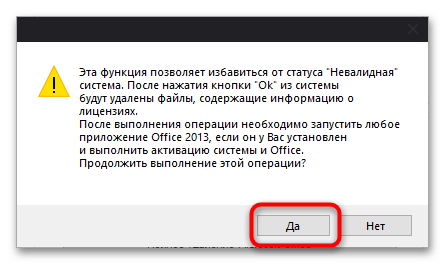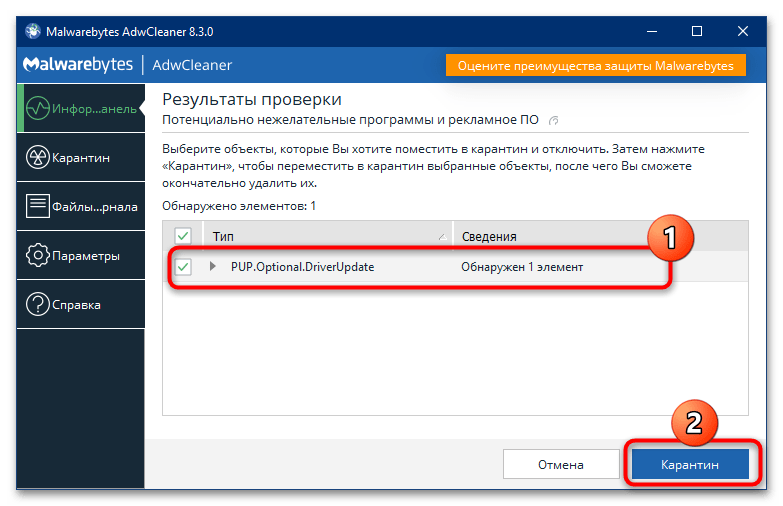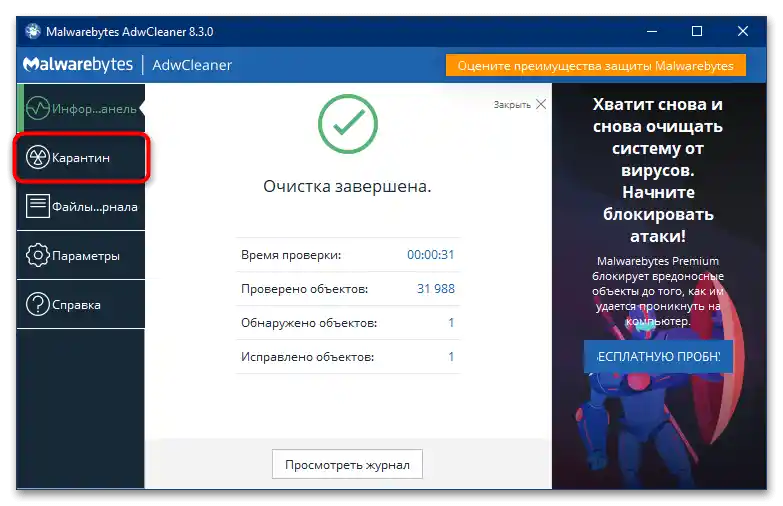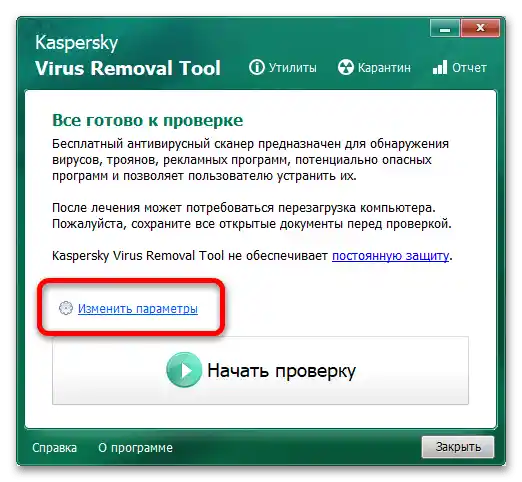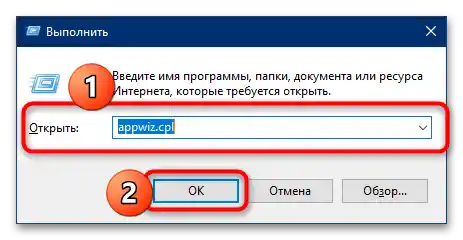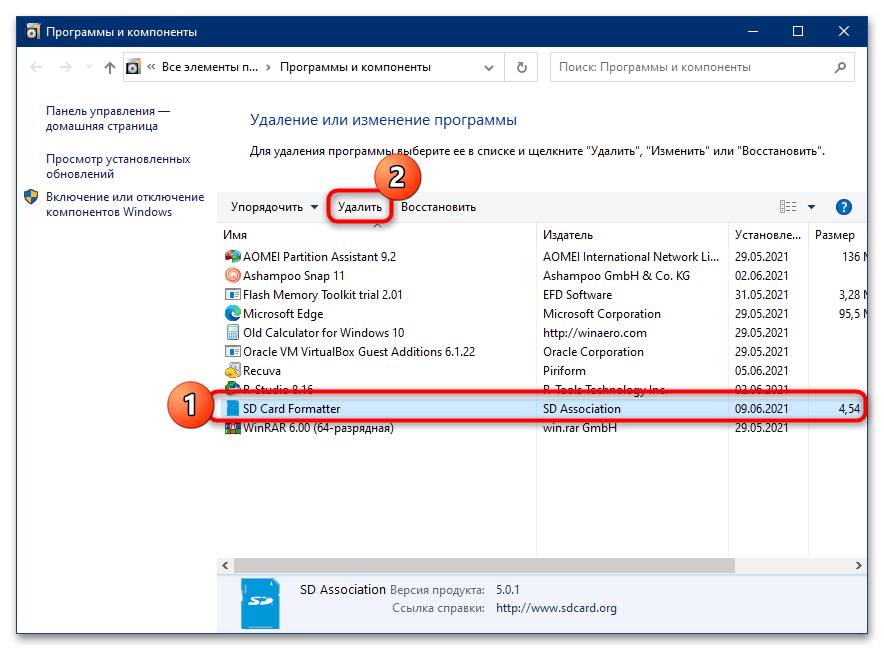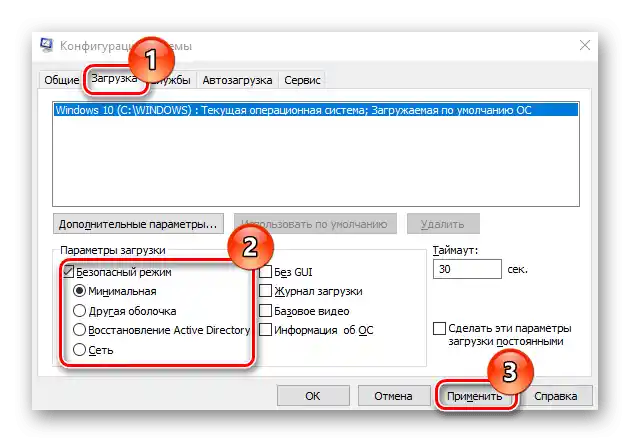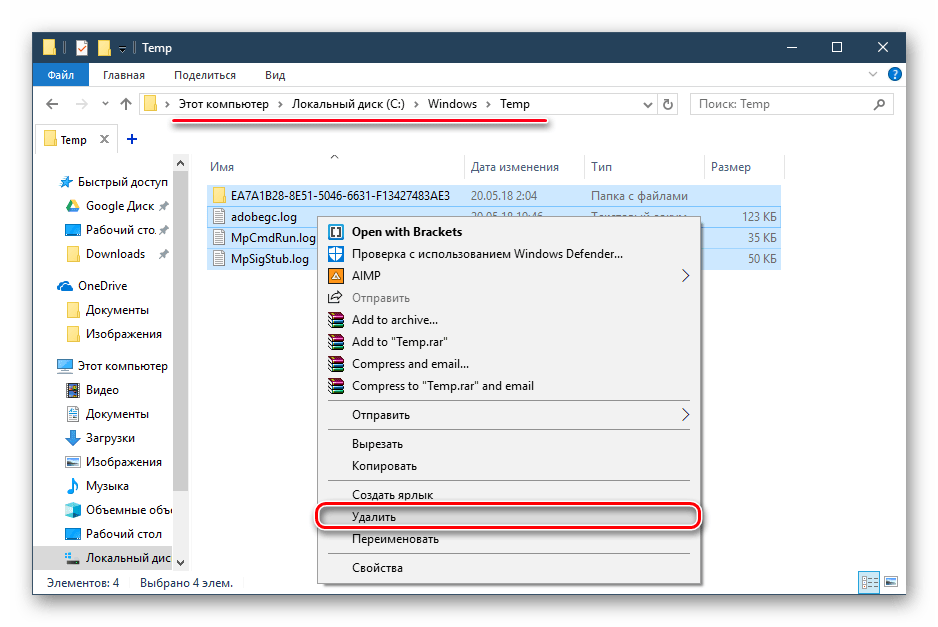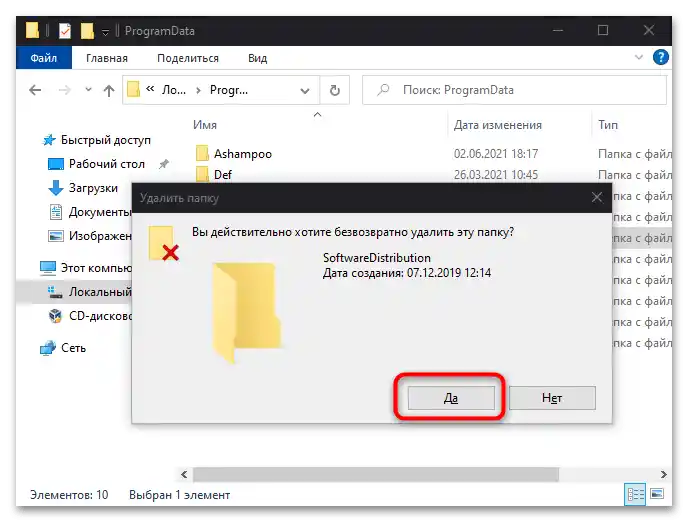Sadržaj:
Opcija 1: Aplikacija-"aktivator"
Pod razmatranim nazivom najčešće se podrazumeva specijalizovani softver za piratsku aktivaciju Windows-a ili MS Office-a. Metodi njegovog uklanjanja su prilično jednostavni.
Metod 1: Sredstva samog rešenja
U razmatranoj aplikaciji postoje ugrađena sredstva za uklanjanje izmenjenih podataka. Da biste ih koristili, uradite sledeće:
- Pokrenite izvršni fajl programa, zatim pređite na karticu "Alatke" i pritisnite dugme "Resetovanje stanja nevalidna sistem".
- Pojaviće se prozor upozorenja da će svi fajlovi licenci biti obrisani.Upoznajte se sa ovom porukom i kliknite "Da".
![Kako da uklonim hacktool win32 autokms u Windows 10-22]()
O uspešnom završetku procedure obavestiće natpis "Completed" u oblasti dnevnika.
- Takođe je potrebno otići u odeljak "Podešavanja" i proveriti da li je dugme "Obriši KMS" aktivno – ako jeste, pritisnite na njega.
- Nakon što izvršite sve korake iznad, zatvorite aplikaciju, a zatim obrišite njene podatke iz fajl sistema – najlakše je trajno, kombinacijom tastera Shift+Del.
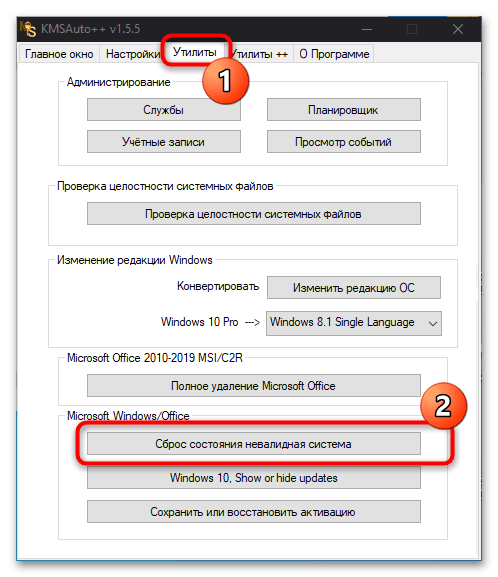
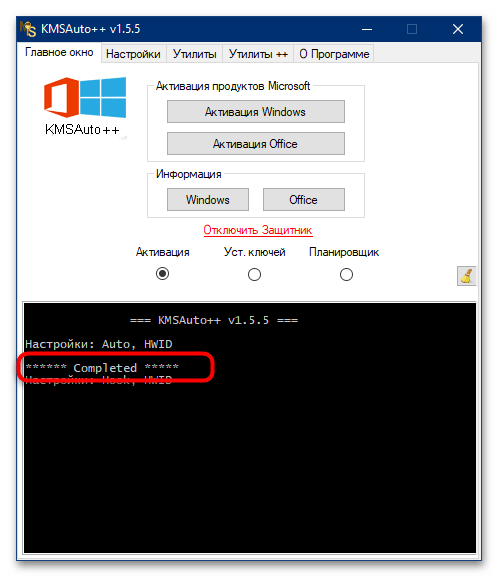
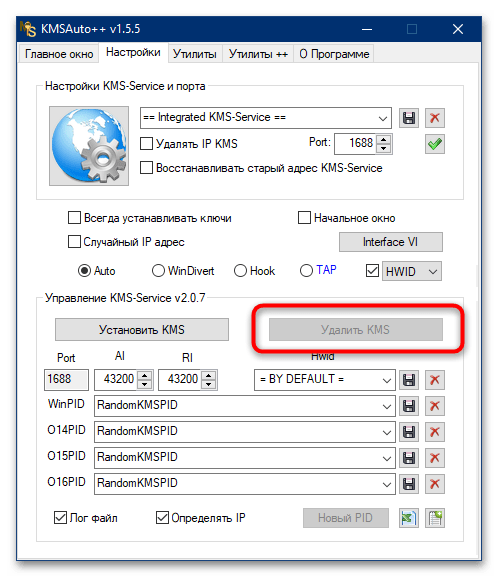
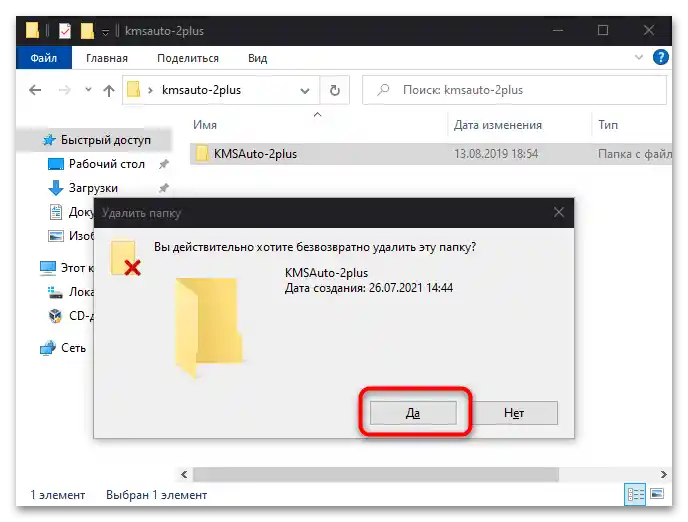
Ova opcija je preferirana za rešavanje razmatrane zadatka.
Metod 2: KMSCleaner
Za brzo i efikasno uklanjanje AutoKMS-a kreirana je posebna alatka – KMSCleaner.
Pažnja! Alatka koristi iste algoritme kao i sam aktivator, izazivajući lažne uzbune antivirusnog programa, pa će biti potrebno da ga isključite!
Više informacija: Kako isključiti antivirus
- Preuzmite arhivu i raspakujte je na bilo koju odgovarajuću lokaciju, lozinka –
soringpcrepair.com. - Program je prenosiv, tako da ništa ne treba instalirati – odmah pokrenite izvršni fajl KMSCleaner (32-bitna verzija OS) ili KMSCleaner_x64 (64-bitna verzija).
- Nakon što se otvori prozor alatke, pritisnite dugme "Obriši KMS-servis i očisti sistem".
- Sačekajte da softver završi svoj posao, a kada se u logu pojavi reč "Complete", zatvorite prozor i restartujte računar.
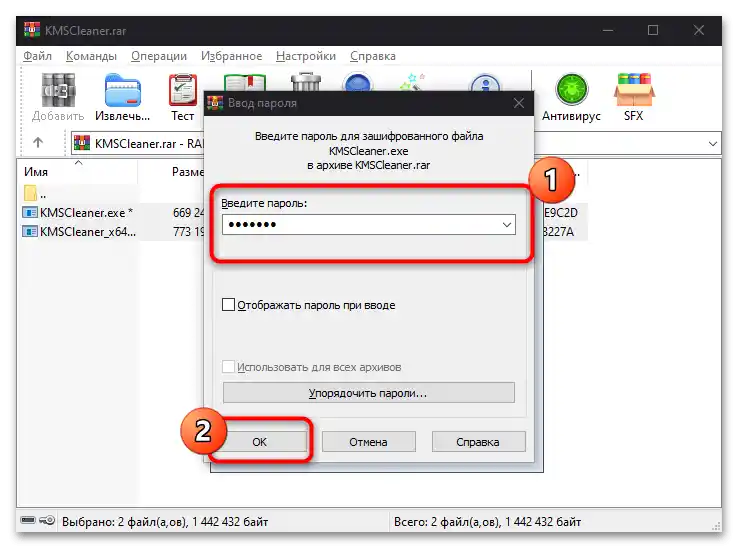
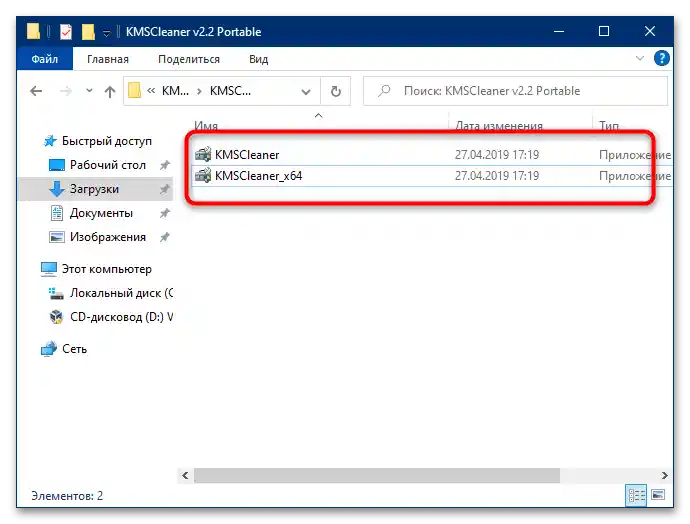

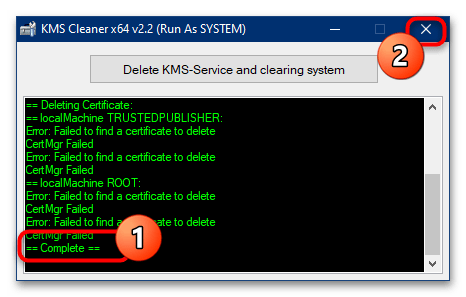
Ova metoda se preporučuje u situacijama kada prva opisna nije pomogla.
Opcija 2: Trojanac zlonamerni softver
Često se pod ilegalnim aktivatorom krije špijunski softver-trojanac.Teže je osloboditi se njega nego od prethodnog, ali je ipak moguće uz određene napore.
Metod 1: Antivirusne alatke
Najjednostavnija i dovoljno efikasna metoda uklanjanja ovog trojanca je korišćenje alata za čišćenje, kao što je program AdwCleaner.
- Aplikacija ne zahteva instalaciju, tako da pokrenite izvršni fajl odmah nakon preuzimanja.
- Prilikom prvog pokretanja softver prikazuje informativni prozor – kliknite na "Slažem se" da biste nastavili.
- U glavnom interfejsu kliknite na "Pokreni skeniranje".
- Sačekajte dok softver obavi svoj posao – kada pretnja bude otkrivena, odgovarajući zapis će se pojaviti u oblasti provere. Uverite se da je potrebna stavka označena, a zatim kliknite na "Karantin".
![Kako da uklonim hacktool win32 autokms u Windows 10-4]()
Pročitajte tekst upozorenja i kliknite na "Nastavi".
- Za konačno uklanjanje pretnje poželjno je takođe očistiti karantin – za to pređite na odgovarajući tab putem menija s leva.
![Kako da uklonim hacktool win32 autokms u Windows 10-6]()
Ovde označite stavke koje želite da obrišete i iskoristite dugme "Obriši".
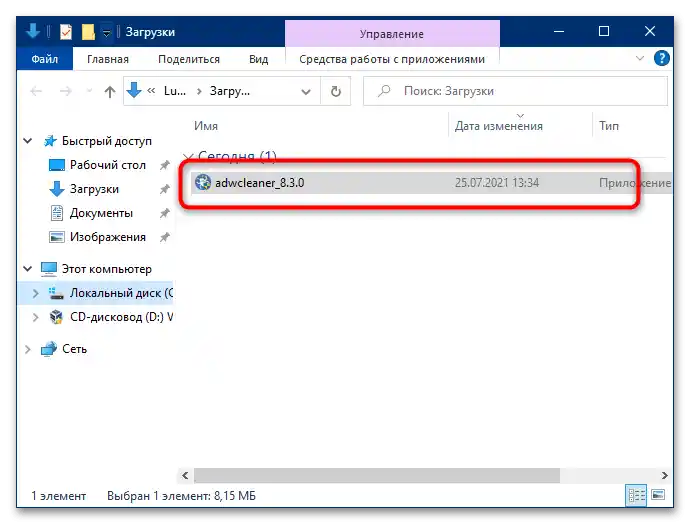
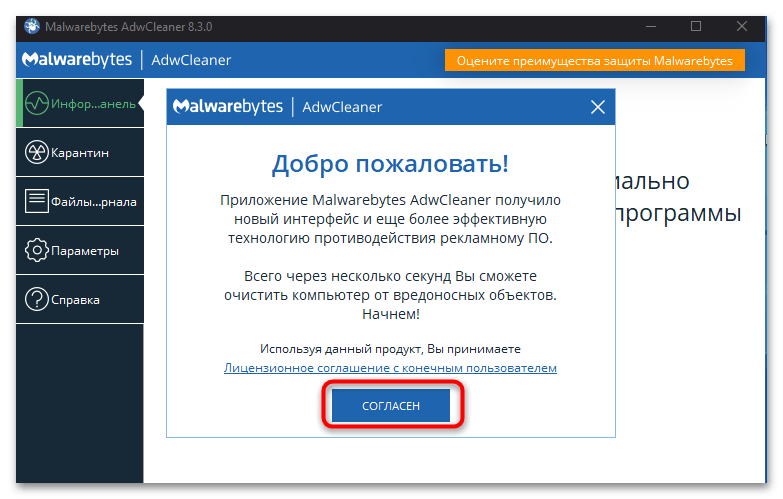
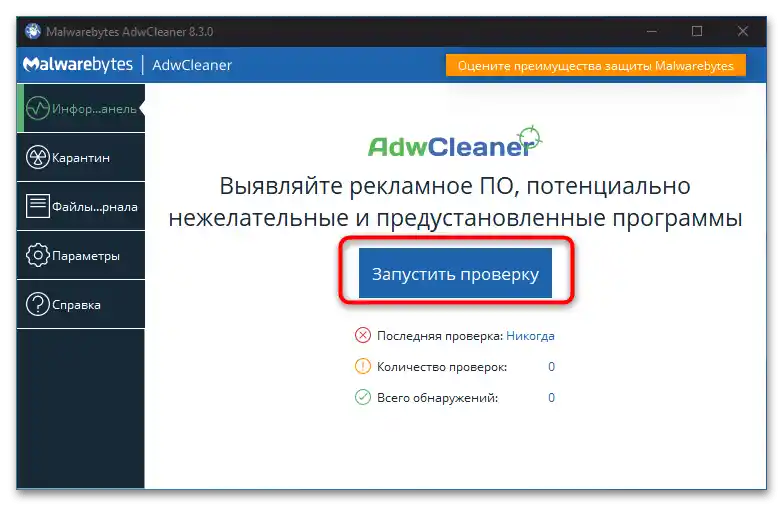
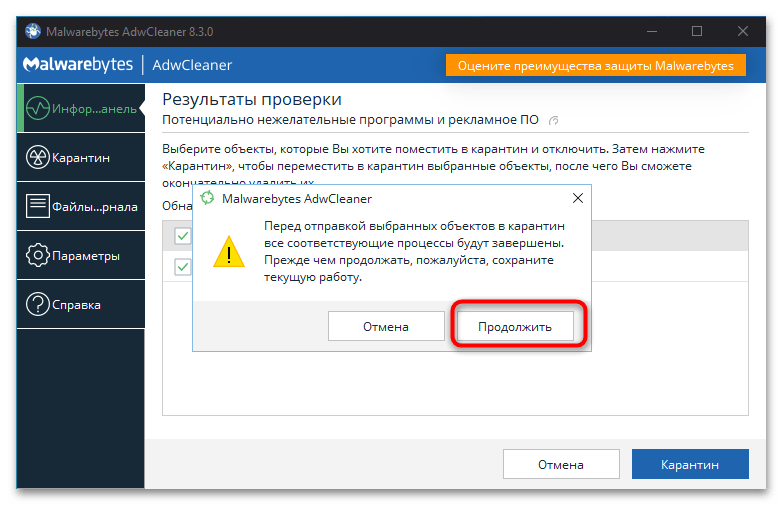
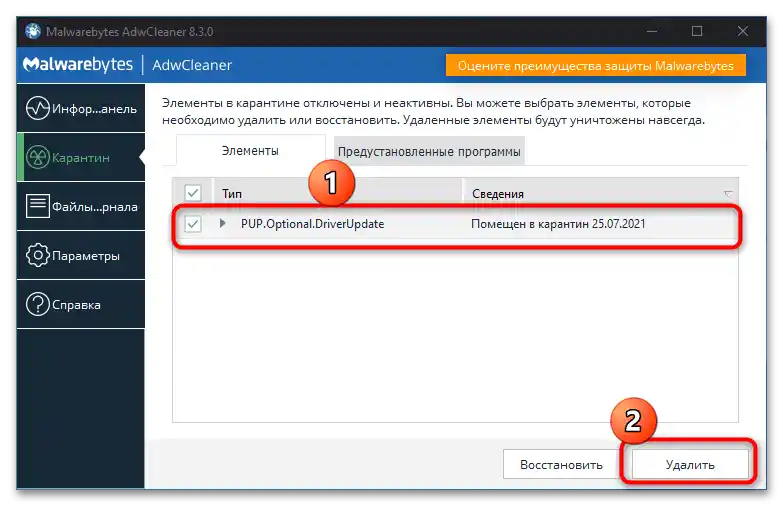
Nakon što završite ove korake, zatvorite alatku i restartujte računar – virus bi trebao biti konačno uklonjen.
Metod 2: Antivirusni LiveCD
Ponekad situacija postane ozbiljna: zlonameran softver je uspeo da prodre duboko u sistem, i metoda sa antivirusima ili alatima za čišćenje više ne pomaže. U tom slučaju vredi iskoristiti LiveCD: posebnu prenosivu verziju operativnog sistema, u kojoj su unapred instalirani alati za borbu protiv infekcija.
- Prvo odaberite odgovarajući alat za rešavanje ovog problema. Ima ih dovoljno, i svaki od njih ima svoje prednosti. Za našu svrhu odgovara univerzalni paket pod nazivom Hiren’s BootCD PE, dostupan besplatno na zvaničnom sajtu.
- Dobijeni imidž treba snimiti na USB fleš disk.Da biste pravilno kreirali LiveCD, koristite uputstvo sa linka.
Detaljnije: Kako pravilno snimiti LiveCD na fleš disk
- Nakon pripreme medija, potrebno je podesiti BIOS ciljnog računara za pokretanje sa fleš diska. Da se ne ponavljamo, navodimo link na odgovarajući vodič.
Detaljnije: Kako podesiti BIOS za pokretanje sa fleš diska
- Ako ste sve uradili ispravno, umesto vaše zaražene operativnog sistema, trebalo bi da se pokrene sistem snimljen na fleš disku sa svim softverom. U paketu Hiren’s BootCD PE ima nekoliko alata, ali za našu svrhu najefikasnije je koristiti sredstvo Kaspersky Virus Removal Tool – pokrenite ga iz foldera "Utilities" – "Security" – "Antivirus".
- Pre početka rada potrebno je pročitati korisnički ugovor i prihvatiti njegove uslove, označivši sve stavke.
- Nakon perioda inicijalizacije, pojaviće se radni prozor aplikacije. Standardne postavke za rešavanje našeg zadatka nisu dovoljne, pa kliknite na link "Izmeniti parametre".
![Kako da uklonim hacktool win32 autokms u Windows 10-9]()
Ovde označite poziciju "Sistemski deo" i pritisnite "OK".
- Po povratku u glavni prozor alata, iskoristite dugme "Započni proveru" i sačekajte završetak procedure.
- Obično, ovo sredstvo automatski stavlja pronađene pretnje u karantin – za pristup njemu kliknite na odgovarajući link na vrhu.
![Kako da uklonim hacktool win32 autokms u Windows 10-12]()
Istaknite problematičnu datoteku i pritisnite "Obriši".
- Zatvorite program, isključite računar i izvadite fleš disk sa LiveCD iz porta. Pokrenite se u osnovni sistem radi provere – virus bi trebao biti uklonjen.
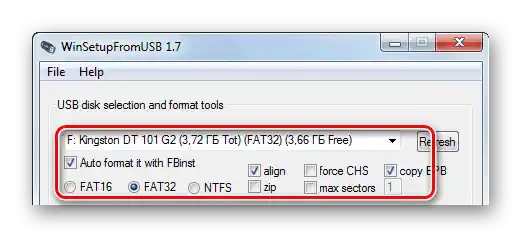
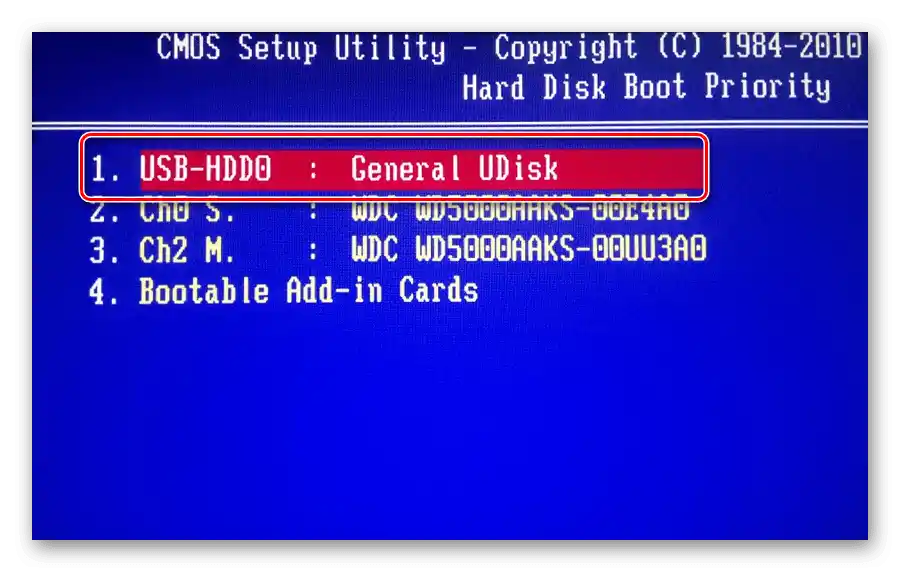
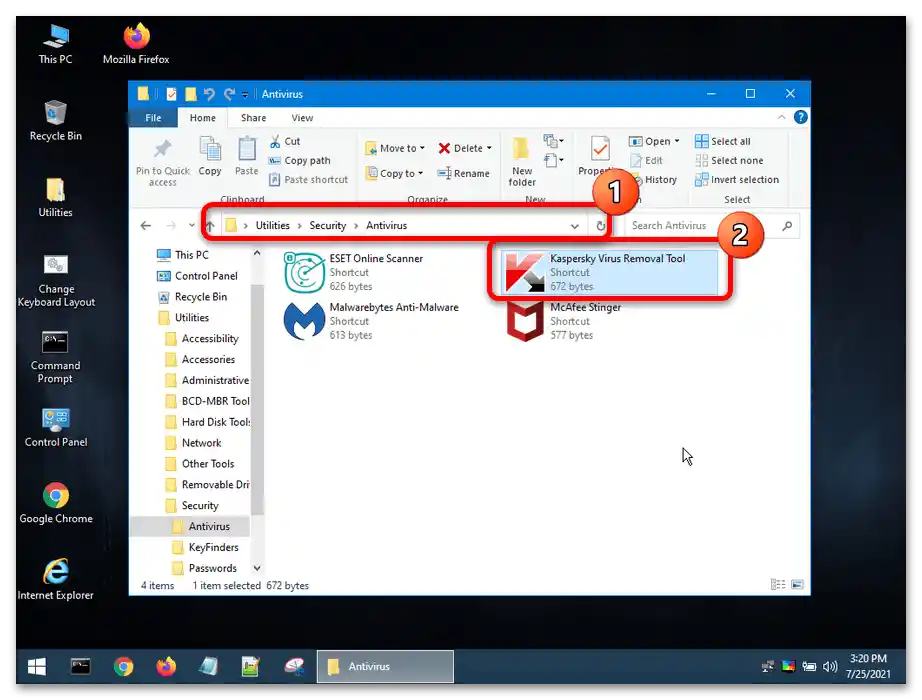
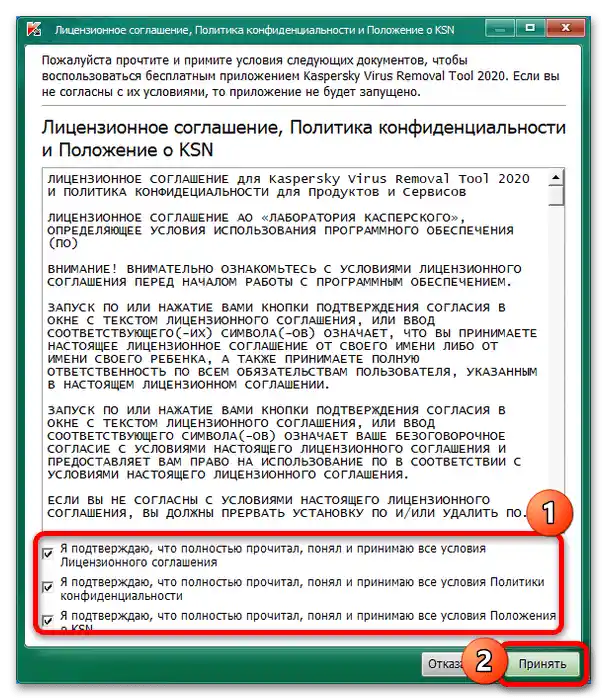
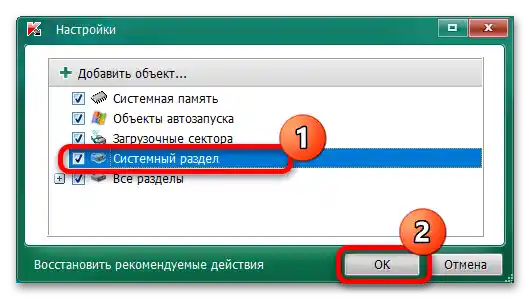
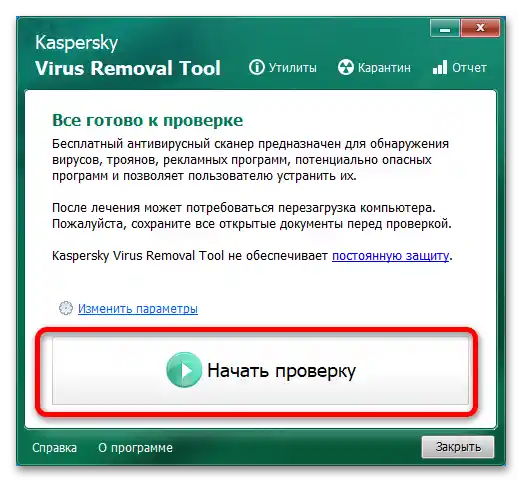
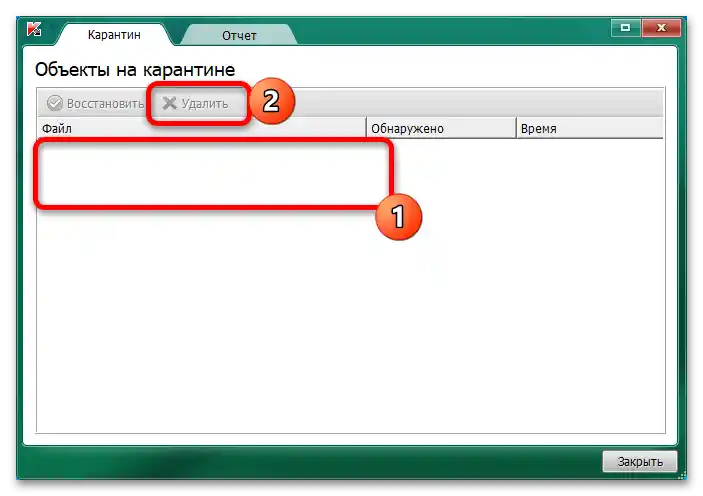
Ova metoda, iako zahtevna, je jedna od najefikasnijih.
Metod 3: Ručno uklanjanje
Ako iz nekog razloga ni prva ni druga opcija rešenja problema vam ne odgovaraju, možete pokušati da se oslobodite zloćudnog softvera ručno.
- Za početak, vredi pokušati da obrišete njegove datoteke "standardnom" metodom, koristeći deinstalator.Otvorite prozor "Izvrši", upišite u njega zahtev appwiz.cpl i pritisnite "OK".
![Kako da uklonim hacktool win32 autokms u Windows 10-15]()
Nakon pokretanja alata "Programi i funkcije" potražite u spisku instaliranih sledeće stavke:
- Search Protect;
- FLV Player (samo ukloniti);
- PassShow;
- Coupon Server;
- TidyNetwork;
- MyPC Backup.
Ako pronađete neku od ovih stavki, označite je i iskoristite dugme "Ukloni" na traci sa alatima.
![Kako da uklonim hacktool win32 autokms u Windows 10-16]()
U povoljnim okolnostima pokrenuće se deinstalator i moći ćete da obrišete datoteke koje koristi virus. Postupite na isti način sa drugim sumnjivim programima.
- Ako prethodni korak nije pomogao i prilikom pokušaja deinstalacije se pojavljuje greška, koristite alternativna rešenja za uklanjanje programa, kao što je Revo Uninstaller.
Više informacija: Kako koristiti Revo Uninstaller
- Deinstalacija programa za maskiranje je samo pola posla, dalje treba obrisati njene ostatke, skrivene u dubini fajl sistema. Preporučuje se da to uradite u "Sigurnom režimu" pokretanja Windows-a. Ako ne znate šta je to, pročitajte materijal u nastavku.
Više informacija: {innerlink id='8936', txt='"Sigurni režim" u Windows 10'}
![Kako da uklonim hacktool win32 autokms u Windows 10-28]()
Najčešće razmatrani virus smešta svoje datoteke u folder "Temp" sistema, zato prvo očistite njen sadržaj.
Više informacija: Kako očistiti folder Temp u Windows 10
![Kako da uklonim hacktool win32 autokms u Windows 10-29]()
Zatim otvorite direktorijum C:ProgramData i proverite da li tamo ima sumnjivih datoteka ili podfoldera.Ako otkrijete takve, uklonite ih kombinacijom Shift+Del.
![Kako da uklonim hacktool win32 autokms u Windows 10-17]()
Takođe možete iskoristiti tačku vraćanja, ako je odgovarajuća funkcija aktivna na vašem računaru.
Važno! Treba birati bekap sa datuma koji je prethodio pojavi problema!
Detaljnije: Kako koristiti tačku vraćanja Windows-a
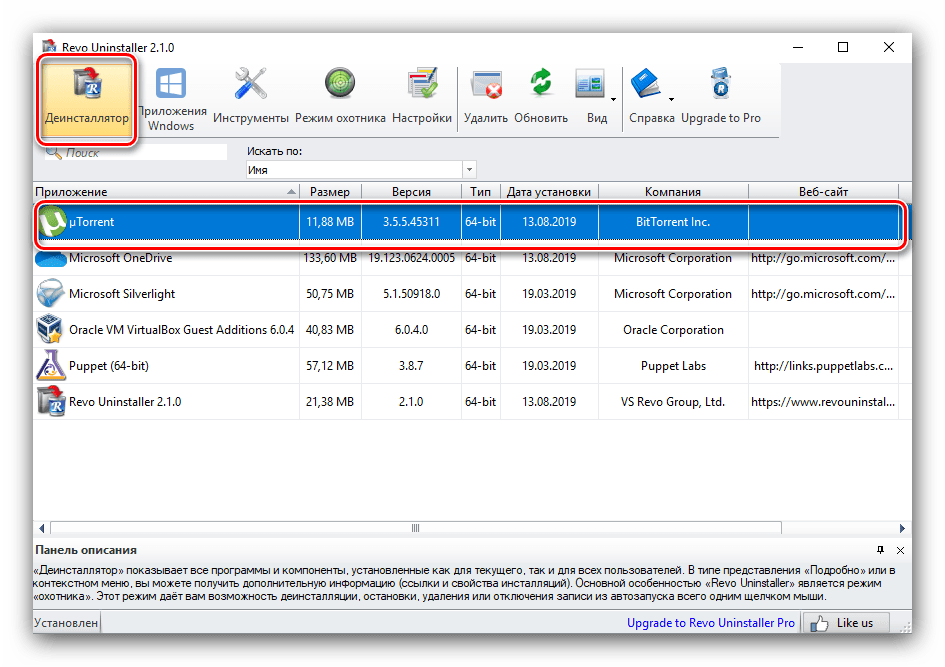
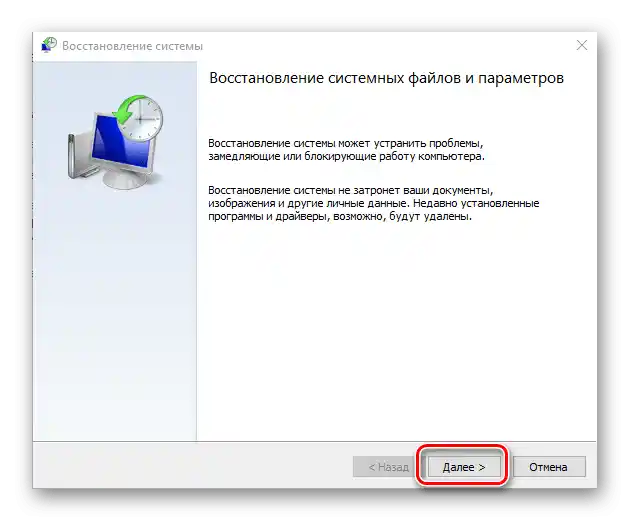
Ručno uklanjanje virusa nije najlakša aktivnost, ali u nekim situacijama predstavlja jedini izlaz.